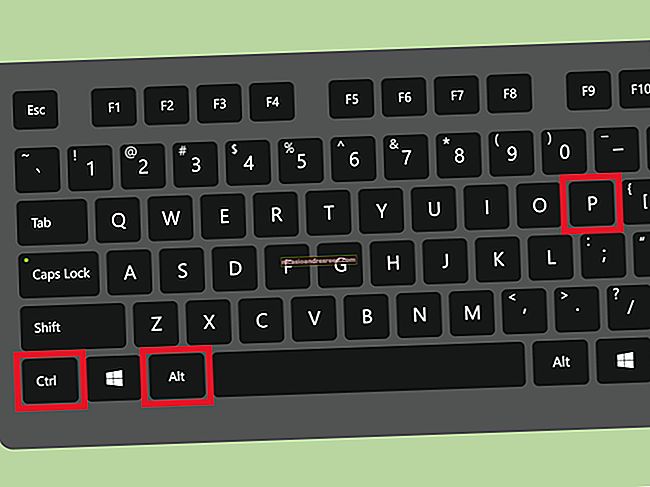如何停止关闭Android手机的屏幕

屏幕超时可防止您不使用设备时手机的屏幕保持打开状态。但是,有时候您不希望它这样做。幸运的是,您可以在Android手机或平板电脑上将其禁用。
屏幕超时只是确定在使用完屏幕后将其停留多长时间。默认情况下,通常是30秒到1分钟。如果您使用手机进行不需要触摸显示屏的操作,则短屏幕超时可能会令人讨厌。
在Android设备上,您可以轻松更改屏幕超时时间。由于每个制造商都会更改Android用户界面,因此该过程会根据您所拥有的手机而略有不同。不过,通常只需要几个步骤。
如何增加屏幕超时长度
在我们讨论可用于防止屏幕关闭的方法之前,应该提到大多数Android手机本身无法做到这一点。在大多数Android设备上,您只能将屏幕超时设置为更长的时间限制,例如10或30分钟。但是,在大多数情况下,这已经足够了。
从屏幕顶部向下滑动以打开通知面板。点击齿轮图标以打开“设置”菜单。根据您使用的设备,可能需要再次向下滑动以显示Gear图标。

在“设置”菜单中点击“显示”。

在这里,设备之间确实会开始发生变化。某些手机(例如Google Pixel)要求您在“显示”设置中展开“高级”部分。

其他电话在主要“显示”设置下列出“屏幕超时”。

点击“屏幕超时”以打开时间选项。

这里的设备也会有所不同。几乎所有的Android设备都可以选择15秒和30秒,或者1、2、5和10分钟。但是,某些电话还有30分钟的选择时间。选择手机上可用时间最长的手机。
 |  |
|---|
每当您要调整屏幕超时长度时,请重复这些步骤。
如何停止完全关闭屏幕
Android设备可能无法阻止屏幕自然关闭,但是Google Play商店中有很多应用程序都可以做到这一点。其中之一就是“咖啡因”。设置和使用方法如下。
从Android设备上的Google Play商店下载Caffeine –保持屏幕打开。

该应用程序通过“快速设置”开关进行工作,因此,首先,从屏幕顶部向下滑动两次,以展开完整的“快速设置”面板。
 |  |
|---|
您应该在面板上的某个地方看到“铅笔”图标;点按它可编辑“快速设置”切换。

在某些Android设备(例如Samsung手机和平板电脑)上,您必须点按“三点”图标,然后选择“快速面板布局”以编辑“快速设置”面板。
寻找带有咖啡杯图标的拨动开关。

接下来,将“咖啡因”开关移动到主“快速设置”面板。点击并按住将其拖动到位。在三星手机上,您将切换开关从屏幕顶部拖到底部。在Google Pixel和其他手机上,将其从底部拖动到顶部。

切换到所需位置后,请点击“后退”箭头或“对勾”图标进行保存。

现在,您可以实际使用该应用了。每当您想更改屏幕超时时间时,请从屏幕顶部向下滑动以打开通知面板和“快速设置”。

点击“快速设置”中的咖啡杯图标。默认情况下,屏幕超时将更改为“无限”,并且屏幕将不会关闭。

再次点击咖啡杯图标,以返回到您的正常屏幕超时时间。
咖啡因还有许多其他自定义选项。只需打开应用即可根据自己的喜好进行调整。